Какво да правим със счупен телефон, например, ако мониторът му се е сринал? Скъпи ремонти или купете нов! Но не бързайте да вземате прибързани решения - вашето устройство все още може да свърши добра работа, защото можете да използвате телефона си като уеб камера! Освен това това може да се направи на смартфон с инсталирана почти всяка операционна система, основното е да знаете какъв софтуер да инсталирате - и в резултат на това ще получите страхотно устройство за комуникация чрез интернет с приятелите и семейството си - в крайна сметка не всеки има лаптоп с вградена уеб камера или отделна камера за компютър. Но всяка секунда използва телефон или таблет с Android, така че тази бележка за смартфон като уеб камера ще бъде полезна.
Как да направя телефон уеб камера?
Работата на всички приложения, които ви позволяват да изпълните тази задача, се свежда до факта, че синхронизирате устройството си чрез USB кабел или Bluetooth, в зависимост от приложението, а компютърът използва камерата, вградена във вашия телефон или смартфон като уеб камера. Качеството на изображението в този случай зависи както от самата камера, така и от програмата. Като правило е малко по-добър в платения софтуер, отколкото в безплатните версии.
Уеб камера през телефон с Android - USB уеб камера
 Платформата Android почти изцяло завладя пазара на мобилни операционни системи през последните години, така че ще започна с нея. Безплатно приложение, наречено USB уеб камера за Android, ще ви помогне да свържете телефона си като уеб камера. Можете да го изтеглите от Play Market.
Платформата Android почти изцяло завладя пазара на мобилни операционни системи през последните години, така че ще започна с нея. Безплатно приложение, наречено USB уеб камера за Android, ще ви помогне да свържете телефона си като уеб камера. Можете да го изтеглите от Play Market.
Спецификата на програмата е следната: тя се състои от две части - първата се поставя на телефона, втората - на компютъра (има версия за Windows и Linux.). Работи с Facebook, VKontakte и други флаш услуги, е добър приятел с програмите Yawcam, VirtualDub и Yahoo Messenger.
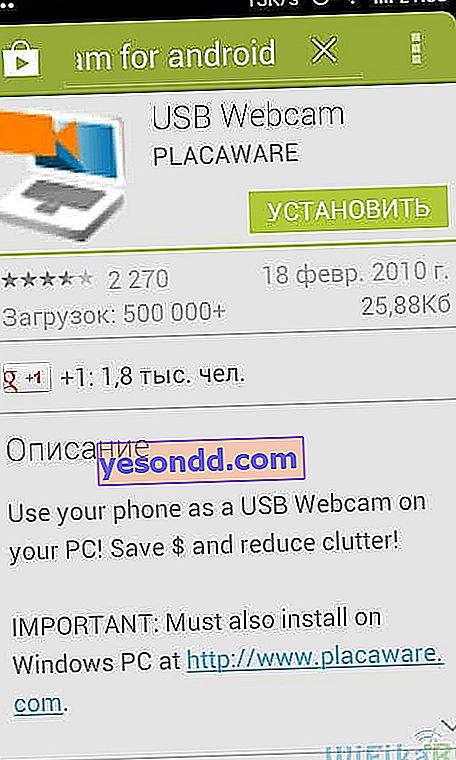
И така, ние инсталираме това приложение на смартфон, след което в главното меню на притурката отидете в раздела "Настройки> За разработчици" и поставете отметка върху елемента "Отстраняване на грешки чрез USB". Изключваме и WiFi на него.
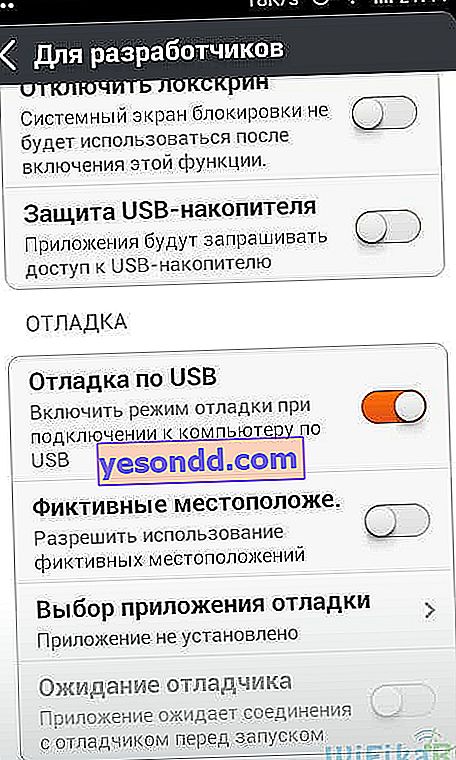
След това стартираме приложението, което изтеглихме за използване на телефона като уеб камера, и го свързваме с USB кабел към компютъра. След това трябва да изтеглите друга програма и да я инсталирате на самия компютър. Той се нарича USB WebCam PC Host - за съжаление, по някаква причина официалният уебсайт на разработчика не е достъпен, така че можете да го изтеглите от моя архив.
Инсталирайте тази програма, след това отидете в папката "C: / Program Files (x86) / USBWebcam" и потърсете там файла " usbwebcam.bat ". Стартираме и виждаме следната снимка:
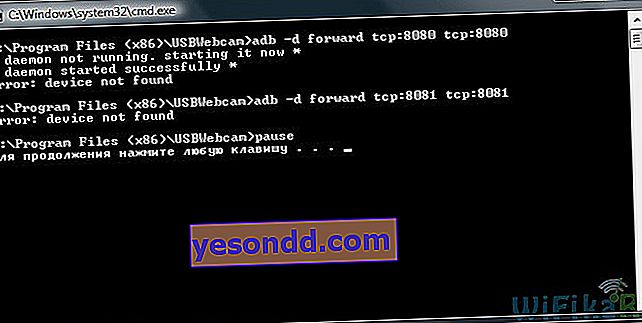
Това означава, че всичко работи и е готово да работи с телефона ви като камера. Сега стартираме на компютъра някаква програма, чрез която ще комуникираме, например Skype.
Отворете настройките и изберете "GWebcamVideo" като уеб камера, т.е. нашия телефон. Ще се появи картината, която се предава от камерата на телефона.
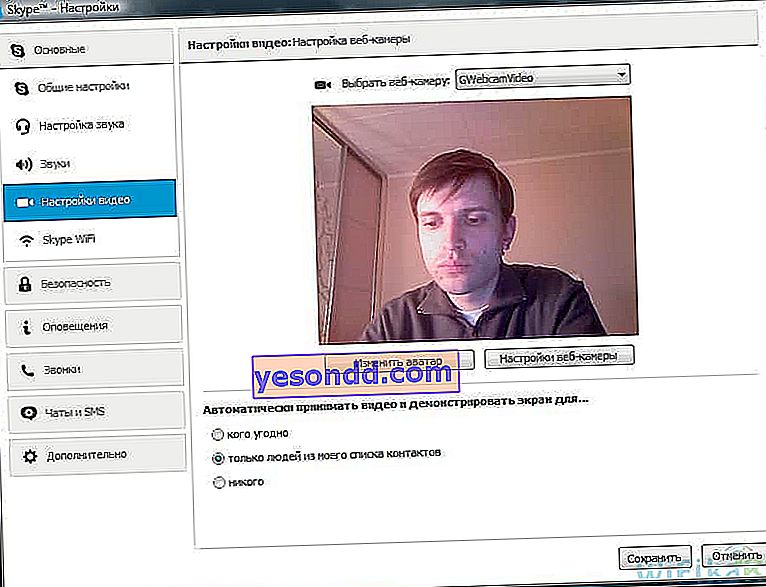
За съжаление, според опита при използване на някои телефони и фърмуер, беше забелязано, че вместо изображението от камерата в Skype се появява зелен фон. Е, това е грешка в програмата, има надежда разработчиците да отстранят този проблем.
Droidcam
Но ако не успяхме да стартираме уеб камера на телефона с тази програма, тогава ще изпробваме друга - DroidCam. Той е и свободно достъпен на пазара. Изтеглете, инсталирайте.

След стартирането така ще изглежда екранът на мобилния телефон - сървърът с IP, присвоен на телефона в локалната мрежа (ако WiFi е активиран) и нашият порт "4747" ще стартира.
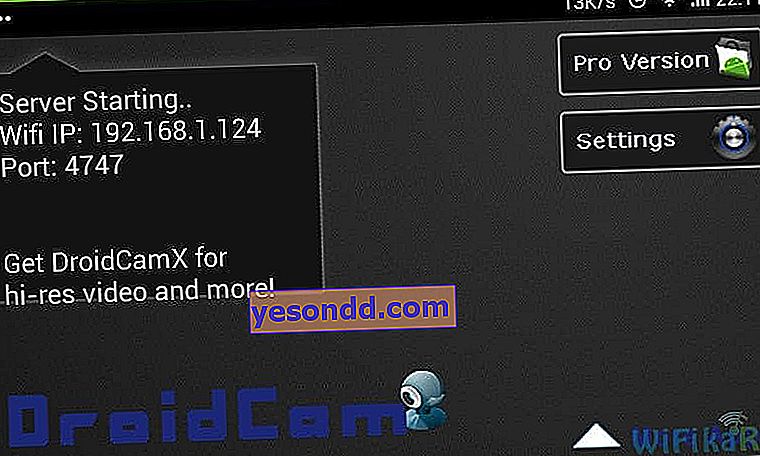
След това ще направим няколко конфигурации в един и същ файл "usbwebcam.bat", който трябва да се отвори в обикновен Notepad. В него ще видите следните редове:
adb -d напред tcp: 8080 tcp: 8080
adb -d напред tcp: 8081 tcp: 8081
пауза
Изтриваме ги и предписваме следното:
adb -d напред tcp: 4747 tcp: 4747
пауза
след което записваме файла и стартираме.
След това, от същия архив, който дадох по-горе, инсталирайте и стартирайте програмата DroidCam на вашия компютър.
В него трябва да изберете елемента "ADB" (USB връзка) и да регистрирате порта "4747".
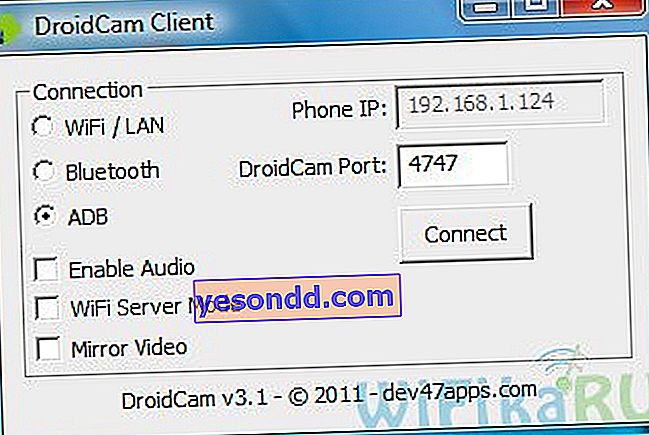
Ако искате, можете да свържете телефона към вашия рутер, така че компютърът и Android да са в една и съща локална мрежа и да изберете елемента за връзка "WiFi" - тогава ще трябва да въведете IP адреса на смартфона в локалната мрежа в съответния ред - това е посочено в програмата на телефона ...
Друга възможност е да свържете вашия компютър и телефон чрез Bluetooth. За да направите това, първо трябва да сдвоите устройствата (как да направите това ще бъде обсъдено в отделна статия).
След това можете да отворите отново Skype и да проверите дали телефонът ви се показва в списъка с налични уеб камери.
Софтуер за уеб камера за телефони с iOS (Apple)
Има отлична универсална програма PocketCam, за да превърнете вашия телефон Apple в уеб камера. За съжаление се плаща, но е евтино и ако редовно общувате онлайн, струва си да бъде закупено. Освен това, разработката на тази компания има версия за Android, както и приложения за получаване на видео от компютър на телефон под Windows Phone и Windows Mobile. За по-голяма яснота ето официалното ръководство от разработчика.
Използване на камерата на телефона като уеб камера - Symbian и Windows Mobile
Symbian на Nokia вече е потънал в забвение - поддръжката и пускането на нови версии на тази операционна система вече са прекратени, но по едно време тези телефони заляха целия пазар, така че е вероятно да имате и някой финландски модел, който все още може да ни обслужва.
Първата от програмите, които работят със Sym, е безплатно приложение за S60 2 и 3 - SmartCam. Има версия на Java с разширение .jar и версия EXE. Инсталирането и свързването изисква допълнително описание:
- Инсталирайте програмата на компютър или лаптоп;
- Свържете телефона си с компютър чрез Wi-Fi или Bluetooth;
- Отворете папката C: \ Program Files \ SmartCam и прехвърлете файла SmartCamS603rdEd_v1_4.sis или SmartCamS602ndEd_v1_4.sis от него на мобилния си телефон за 3 или 2 версии на операционната система;
- Стартирайте SmartCam на компютър и телефон, като изберете Bluetooth или Wi-Fi връзка
Сега в програмата ще имате картина, предавана от камерата от телефона.
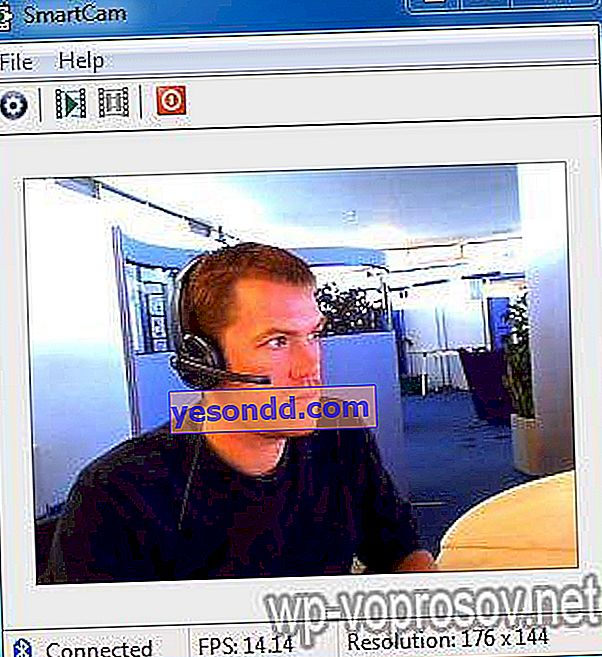
Друга програма, която работи не само със S60, но и Windows Mobile - още един дядо на мобилната операционна система, както и с UIQ 3.0 и iOS - Mobiola Web Camera. Плаща се, но качеството на предаване е много по-добро от предишните. Има и Lite версия, но времето за свързване е ограничено до 5 минути. За да работи телефонът като уеб камера, трябва да инсталирате една от версиите на програмата за конкретна мобилна операционна система. Поддържа WiFi и USB връзка.
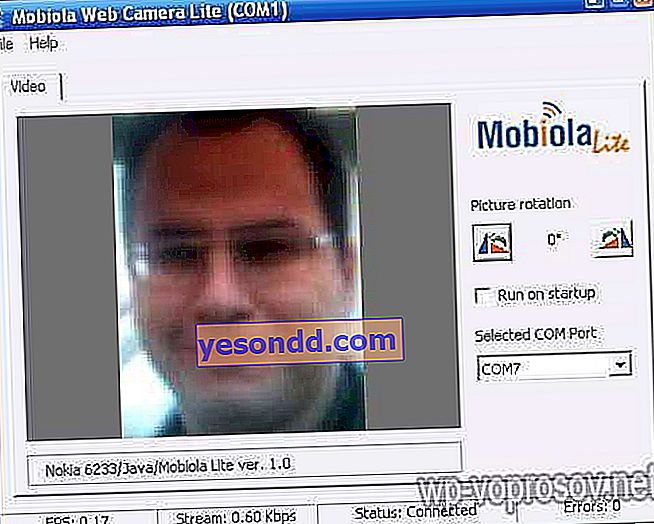
Прегледахме основните най-популярни програми за използване на телефонна камера като уеб камера. Разбира се, в мрежата има много други опции, така че можете да ги тествате и да споделите своя опит за това как да използвате телефона си като уеб камера в коментарите към статията. Също така, ако се интересувате от темата за работа с видео и wifi, препоръчвам ви да се запознаете с всички статии от раздела за видеонаблюдение - сигурен съм, че ще научите много интересни неща за себе си!
Това е всичко за днес - абонирайте се за новините на Weifike и бъдете в крак с всички технически неща, които могат да бъдат внедрени на вашите компютри и смартфони!
14 218 148 Харесва ли тази статия? Споделете с приятели: Сродни статии 0 2 001 Как да конфигурирам WiFi на Android - Свързване на телефон Xiaomi с интернет Днес ще разберем как да свържете телефон с Android към интернет чрез WiFi. Изглежда, че
0 2 001 Как да конфигурирам WiFi на Android - Свързване на телефон Xiaomi с интернет Днес ще разберем как да свържете телефон с Android към интернет чрез WiFi. Изглежда, че  0 44 648 Свързване на безжични Bluetooth слушалки с Android телефон Безжични слушалки започнаха да се появяват все по-често в статии в нашия блог. И днес съм
0 44 648 Свързване на безжични Bluetooth слушалки с Android телефон Безжични слушалки започнаха да се появяват все по-често в статии в нашия блог. И днес съм  5 77 299 Wi-Fi Direct - Как да активирам в TV и да свържа телефона на Android? От дълго време читателите ме молят да говоря за технологии като WiFi Direct. С нея
5 77 299 Wi-Fi Direct - Как да активирам в TV и да свържа телефона на Android? От дълго време читателите ме молят да говоря за технологии като WiFi Direct. С нея  4 2 333 Скрити бележки за Xiaomi Redmi - Как да намерите и отворите? С настъпването на дигиталната ера поверителността на личните данни играе специална роля. В крайна сметка днес в смартфон
4 2 333 Скрити бележки за Xiaomi Redmi - Как да намерите и отворите? С настъпването на дигиталната ера поверителността на личните данни играе специална роля. В крайна сметка днес в смартфон  Коментари: 14
Коментари: 14- Владимир 06.10.2014 г. в 21:42
PocketCam е пълно отвращение. В момента търся правилно работещо приложение за моя Windows Phone, засега съм намерил само PocketCam и iSeeYou. Но в сравнение с iSeeYou, PocketCam работи наистина добре.
Нещо повече от слайдшоу, което все още не съм виждал. Всичко работи по начин, по който би било по-добре, ако не го направи.
- Иван 08.08.2015 г. в 23:57
дори в skype, в крайна сметка качеството дори не може да бъде доставено (свържете се с мен и ми помогнете тук е моят skype vanya20303)
- Сергей Наумкин 01/11/2015 в 14:38
Ситуацията е следната. Свързвам телефона си с Android към скайп. Инсталирах първата програма за USB уеб камера в съответствие с инструкциите, включих зеления екран на Skype. Инсталирах втората програма DroidCam, всичко ми работеше, минаха две минути, или натиснах нещо, или докоснах нещо, или самата камера изключи червения екран. Натискам Connect, където са ADB, IP, PORT и се появява грешка казва Connect Connect failed, моля опитайте отново. Проверете IP и порт. Проверете мрежовата връзка. Проверявам дали всичко е правилно. Преинсталирах го няколко пъти, не помогна. Мисля, че може би нещо е в Windows ?! Какво може да се обърка ?! Кажете ми дали има други програми телефон LenovoS960.
- Дмитрий 06/03/2015 в 17:58
Зелена картина вместо видео ...
- Роман Бурлака 21.07.2015 в 18:35
Добър ден! Не мога да намеря в Sony Xperia Z1 "USB отстраняване на грешки" ..? Помогнете ми моля!!! Всичко останало изглежда е инсталирано. И ми кажете как да се свържа с компютър чрез Wi-Fi: тел. не намира компютъра, въпреки че Wi-Fi е инсталиран на дънната платка, а програмата droidcam пише прекъсване и не посочва името на порта за връзката ..?
- Spetc Avto Tyuning 21.08.2015 в 11:50
благодаря, работи
- Хелън Freebie 09/10/2015 в 22:36
пише skype не намери уеб камера, преди това не използвах skype, помогнете
- Алексей 01.12.2015 г. в 23:52
Връзката за изтегляне на архива не работи.
- Александър (автор) 02.02.2015 г. в 23:14
копирайте текстовата връзка
- Андрей 06.06.2016 г. в 13:36
Отидете в настройките на разработчика
- саня 01.12.2016 г. в 15:56
SmartCamS602ndEd_v1_4.sis —- не работи (((
- Денис 28.04.2016 г. в 16:25
Връзката е счупена, не работи.
- Александър (автор) 28.04.2016 г. в 20:50
Така че тази програма вече не съществува
- DEATH GUN 29.10.2016 г. в 13:17
работи с гръм и трясък, но не знам как да записвам? ако да как?
- Ури 02/02/2017 в 15:15
Dibilno по някакъв начин, защото ако сензорът не работи, не можете да го направите!
